Stappen om een Systeemherstel uit te voeren in Windows 11

Als u fouten of crashes ondervindt, volg dan de stappen voor een systeemherstel in Windows 11 om uw apparaat terug te zetten naar een eerdere versie.
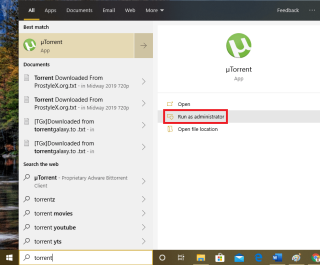
Het Windows 10-besturingssysteem heeft een speciale beperking voor Gebruikersaccountbeheer die beheerdersrechten voor sommige software beperkt. Specifieke toepassingen vereisen beheerdersmachtigingen om toegang te krijgen en effectief te kunnen werken. Deze verhoogde privileges zijn mogelijk vereist om de volledige functies van de actieve toepassing te verkennen.
Hoge integriteitsniveaus worden geboden aan de toepassingen die als beheerder worden uitgevoerd. Door een applicatie als beheerder uit te voeren, kan de software systeeminstellingen wijzigen, sommige functies van de app werken alleen als de applicatie als beheerder wordt uitgevoerd. Deze pagina toont verschillende methoden waarmee u elke app naar keuze kunt uitvoeren met de goedkeuringsmodus van de beheerder.
De optie Startmenu gebruiken
Alle geïnstalleerde applicaties zijn als pictogram of tegel in het startmenu opgenomen. U kunt ervoor kiezen om in de goedkeuringsmodus van de beheerder te werken door met de rechtermuisknop op het startmenupictogram van de toepassing te klikken.
U kunt de toepassing ook als beheerder uitvoeren door de (Ctrl+Shift)-toetsen samen ingedrukt te houden terwijl u het toepassingspictogram selecteert.
Het rechtsklikmenu gebruiken
De applicatie kan als beheerder worden uitgevoerd vanaf het pictogram dat beschikbaar is op de geïnstalleerde locatie. Zoek het toepassingspictogram in de geïnstalleerde map. Klik met de rechtermuisknop op het toepassingspictogram en kies de optie "Als administrator uitvoeren".
Het tabblad Zoeken gebruiken
Zoektabbladen zijn beschikbaar in het systeem om bestanden, mappen en ook toepassingen te vinden. Wanneer u een toepassing uitvoert met het tabblad Zoeken, kunt u deze uitvoeren met beheerdersrechten. U kunt de toepassing als beheerder uitvoeren via de volgende stappen.
Het bureaubladpictogram gebruiken
De meeste geïnstalleerde applicaties hebben een snelkoppeling op het bureaublad . U kunt een toepassing uitvoeren door het bureaubladpictogram te selecteren. Als u met de rechtermuisknop op het bureaubladpictogram van de app klikt, krijgt u opties om deze als beheerder uit te voeren.
Het tabblad Uitvoeren gebruiken
U kunt uw favoriete toepassingen als beheerder uitvoeren vanaf het tabblad Uitvoeren. De volgende stappen geven een korte beschrijving van de methode voor het uitvoeren van een toepassing vanaf het tabblad Uitvoeren.
Taakbeheer gebruiken
Taakbeheer wordt niet alleen gebruikt om ongewenste programma's te beëindigen. Het kan ook een nieuwe applicatie starten met behulp van de optie 'Nieuwe taak uitvoeren'. De volgende stappen sommen de procedure op die wordt gebruikt om de toepassing in de beheerdersmodus uit te voeren op Windows 10 en eerdere versies.
Opdrachtprompt gebruiken
Dit is een andere effectieve methode om een applicatie met beheerdersrechten uit te voeren. U kunt een applicatie als beheerder uitvoeren met de volgende stappen:
Methoden om een toepassing altijd als beheerder uit te voeren
De hierboven besproken methoden zijn bedoeld om een applicatie eenmalig als beheerder uit te voeren. Het moet worden herhaald om de toepassing met beheerdersrechten opnieuw uit te voeren. Dit is vermoeiend voor regelmatig gebruikte toepassingen. De meest gebruikte apps kunnen altijd als beheerder worden uitgevoerd met de volgende stappen:
Conclusie
Hoewel het raadzaam is om weinig bevoegdheden te geven tijdens het uitvoeren van applicaties, kunt u als beheerder een paar applicaties uitvoeren om alle app-functies te verkennen. Systeembeveiligingstoepassingen vereisen hogere privileges om met volledige efficiëntie te kunnen werken. Alle systeemgebruikers moeten weten hoe ze een applicatie in de beheerdersmodus moeten uitvoeren op Windows 10 of eerdere versies. We hebben de meeste opties en belangrijke methoden besproken die kunnen worden gebruikt om als beheerder te werken. U kunt uw applicaties uitvoeren in de goedkeuringsmodus van de beheerder en genieten van alle functies van de app
Als u fouten of crashes ondervindt, volg dan de stappen voor een systeemherstel in Windows 11 om uw apparaat terug te zetten naar een eerdere versie.
Als je op zoek bent naar de beste alternatieven voor Microsoft Office, zijn hier 6 uitstekende oplossingen om mee aan de slag te gaan.
Deze tutorial laat zien hoe je een snelkoppeling op je Windows-bureaublad kunt maken die een opdrachtprompt opent naar een specifieke maplocatie.
Wil je niet dat anderen toegang hebben tot je computer terwijl je weg bent? Probeer deze efficiënte manieren om het scherm te vergrendelen in Windows 11.
Ontdek verschillende manieren om een beschadigde Windows-update te repareren als uw apparaat problemen ondervindt na het installeren van een recente update.
Heb je moeite om uit te vinden hoe je een video als schermbeveiliging kunt instellen in Windows 11? We onthullen hoe je dit kunt doen met behulp van gratis software die ideaal is voor meerdere video-bestandsformaten.
Word je geërgerd door de Verteller functie in Windows 11? Leer hoe je de vertellerstem op verschillende eenvoudige manieren kunt uitschakelen.
Het beheren van meerdere e-mailinboxen kan een lastige taak zijn, vooral als je belangrijke e-mails in beide inboxen ontvangt. Dit artikel legt eenvoudige stappen uit om Microsoft Outlook met Gmail te synchroniseren op PC en Apple Mac apparaten.
Hoe de versleutelde bestandssysteemfunctie in Microsoft Windows in te schakelen of uit te schakelen. Ontdek de verschillende methoden voor Windows 11.
Als je toetsenbord dubbel spaties invoert, herstart je computer en maak je toetsenbord schoon. Controleer dan je toetsenbordinstellingen.







